Giao hàng miễn phí trên WooCommerce là một lựa chọn hấp dẫn giúp khách hàng mua sản phẩm mà không phải lo lắng về chi phí vận chuyển. Điều này không chỉ thu hút thêm khách hàng mà còn gia tăng doanh số bán hàng.
Dưới đây là các lý do bạn nên cân nhắc cung cấp vận chuyển miễn phí cho sản phẩm của mình:
Tại sao bạn cần miễn phí vận chuyển cho các sản phẩm
- Tăng lượng khách hàng: Khi được cung cấp miễn phí vận chuyển, khách hàng sẽ cảm thấy hài lòng hơn khi được hưởng một ưu đãi đặc biệt, từ đó thúc đẩy họ quay lại mua hàng.
- Cạnh tranh với đối thủ: Hiện nay, nhiều nhà bán lẻ trực tuyến đã áp dụng chính sách miễn phí vận chuyển. Nếu bạn không thực hiện, có thể bạn sẽ mất khách hàng vào tay đối thủ.
- Thời điểm đặc biệt: Trong những dịp đặc biệt, việc cung cấp giao hàng miễn phí là một cách tiếp cận hợp thời và hấp dẫn.
- Giảm tình trạng bỏ giỏ hàng: Nhiều sản phẩm thường bị khách hàng bỏ lại trong giỏ hàng quá lâu. Việc cung cấp vận chuyển miễn phí có thể thúc đẩy họ hoàn tất đơn hàng.
Việc áp dụng chính sách vận chuyển miễn phí không chỉ mang lại lợi ích cho khách hàng mà còn là một chiến lược kinh doanh hiệu quả trong việc gia tăng doanh số và duy trì sự hài lòng của khách hàng.
Hướng dẫn thiết lập miễn phí giao hàng cho bất kỳ sản phẩm nào
Bước 1: Đầu tiên, bạn truy cập vào trang cài đặt của WooCommerce bằng cách vào Admin Dashboard (bảng điều khiển quản trị). Tại đây, bạn chọn WooCommerce và tiếp tục nhấp vào phần Cài đặt để tiến hành cài đặt.
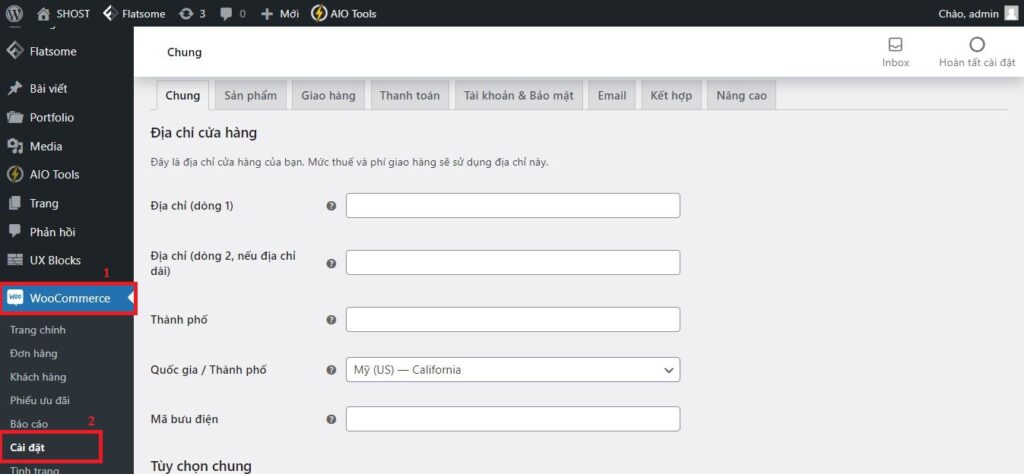
Bước 2: Trong giao diện cài đặt, bạn hãy chọn mục Giao hàng.
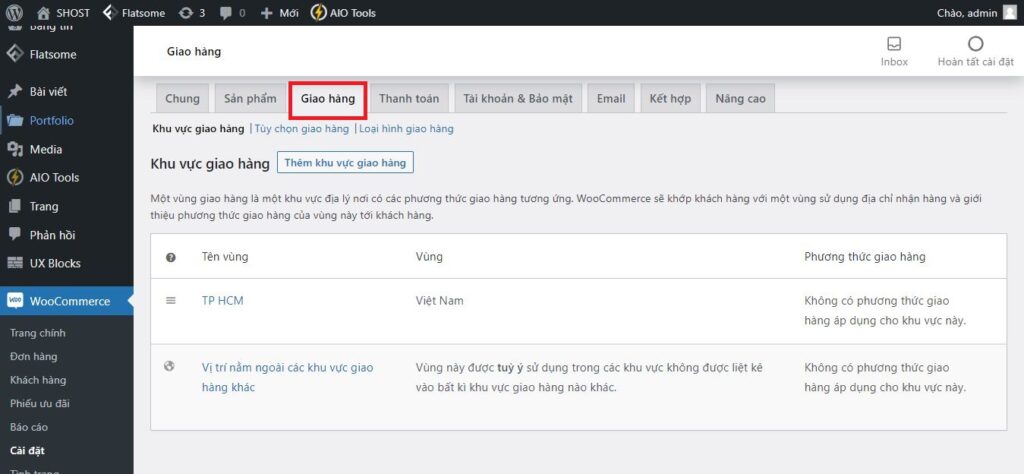
Bước 3: Khi trang cài đặt giao hàng xuất hiện, hãy nhấn vào Loại hình giao hàng.
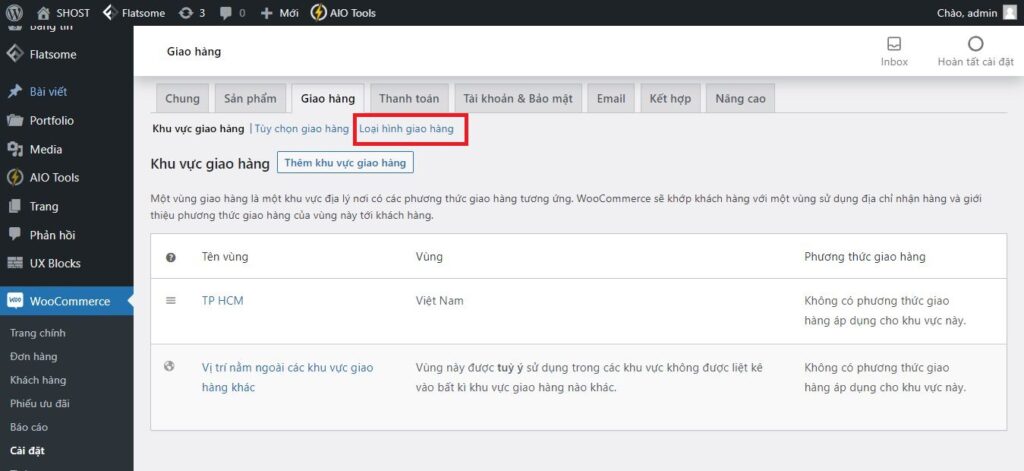
Bước 4: Ở góc dưới bên phải, bạn sẽ thấy nút Thêm loại vận chuyển. Nhấn vào đó để bổ sung loại vận chuyển mới.
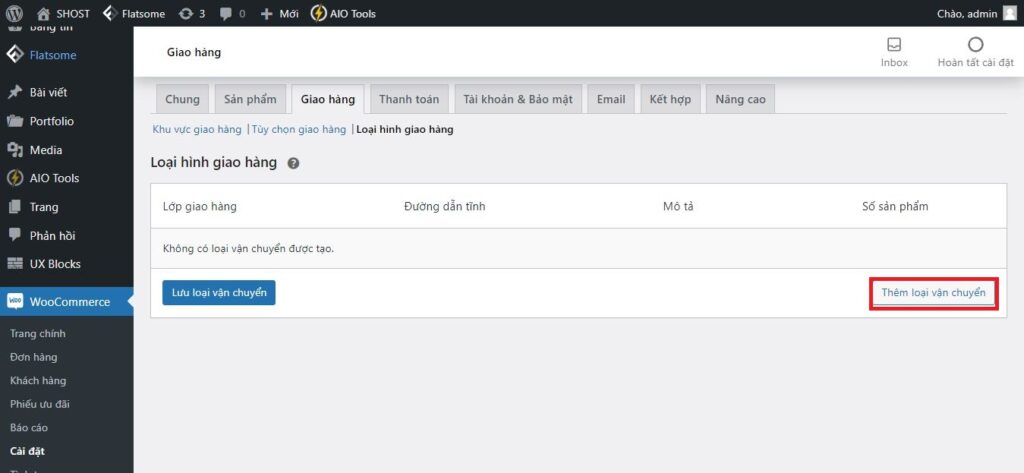
Bước 5: Lúc này, bạn có thể tạo một Lớp giao hàng bằng cách điền các thông tin được yêu cầu. Sau khi hoàn tất tất cả các thông tin trong biểu mẫu, hãy nhấn vào nút Lưu loại vận chuyển để lưu lại. Sau đó, chuyển đến Khu vực giao hàng.
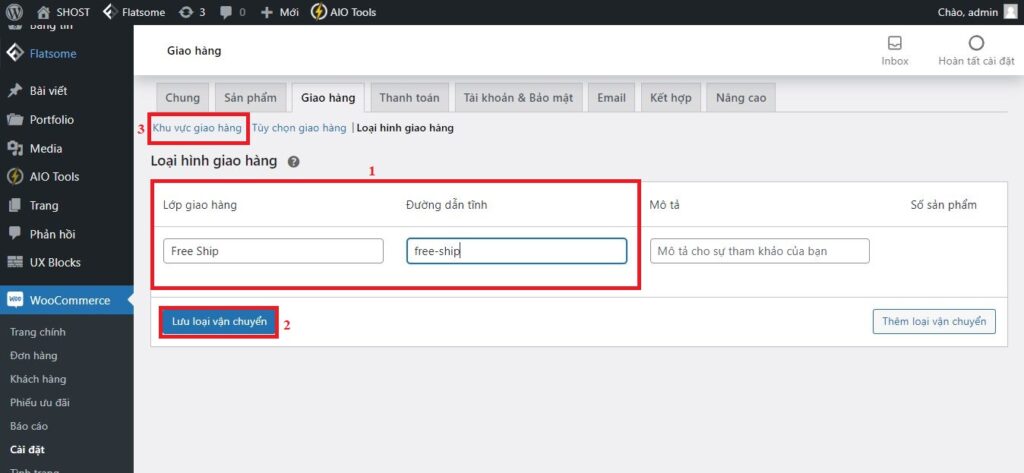
Bước 6: Khi trang khu vực giao hàng hiện lên, hãy di chuột đến vùng bạn muốn áp dụng miễn phí giao hàng và nhấn vào nút Sửa để thực hiện chỉnh sửa.
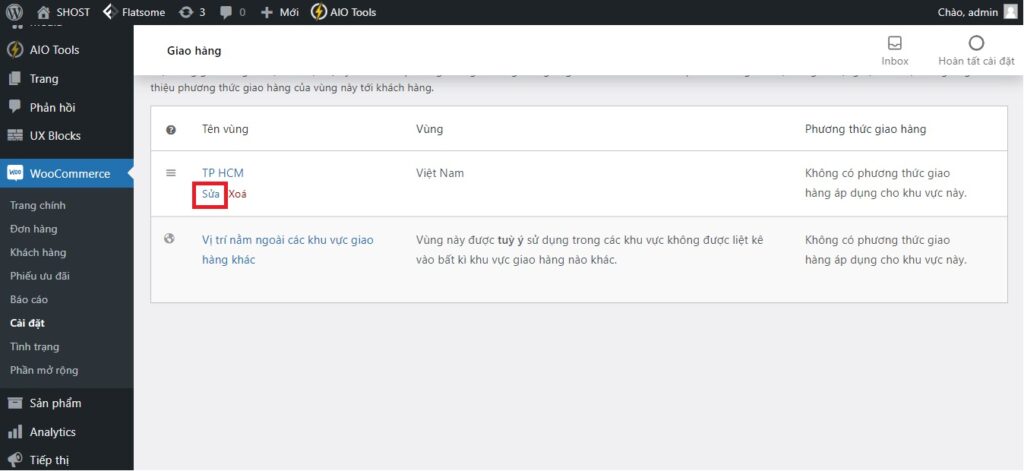
Bước 7: Sau khi giao diện chỉnh sửa mở ra, nhấn vào nút Thêm phương thức giao hàng để thêm mới.
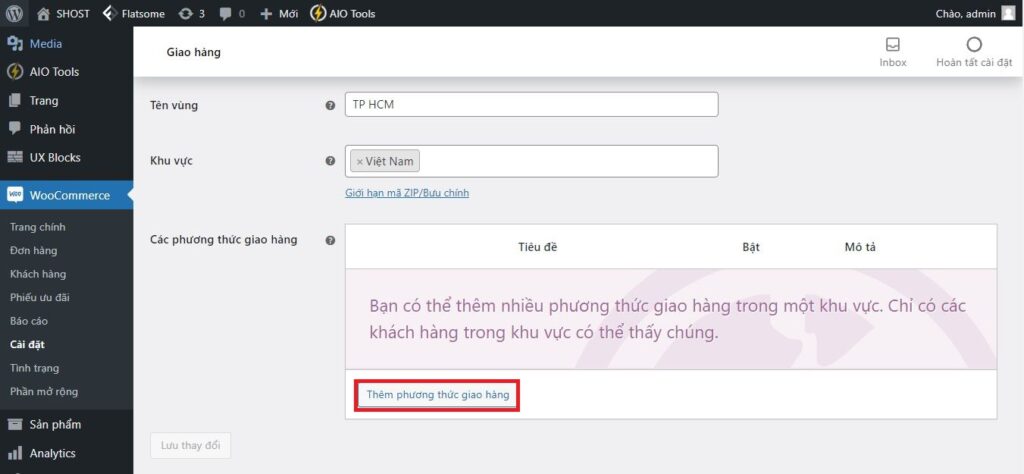
Bước 8: Khi cửa sổ thêm phương thức giao hàng xuất hiện, bạn hãy chọn Giao hàng miễn phí từ trình đơn thả xuống, sau đó nhấp vào Thêm phương thức giao hàng.
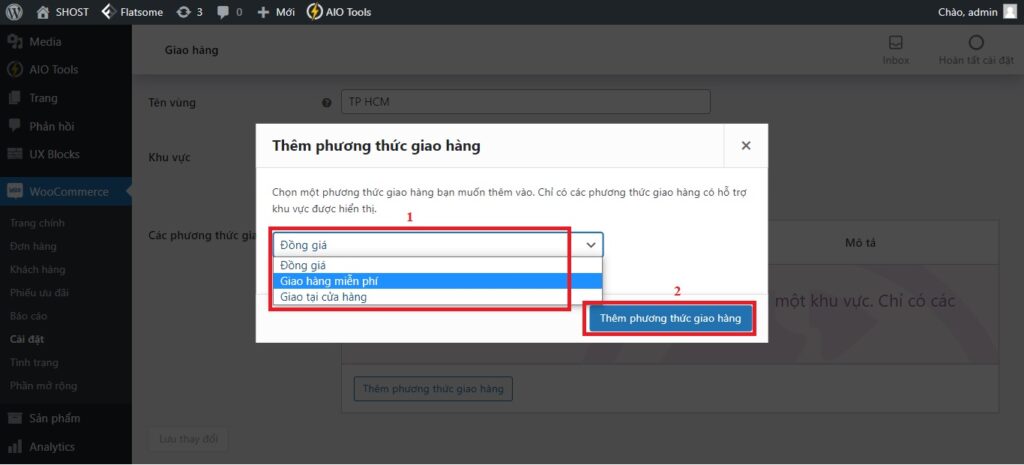
Bước 9: Sau khi phương thức giao hàng đã được thêm vào, nhấn Lưu thay đổi để xác nhận và kích hoạt nó.
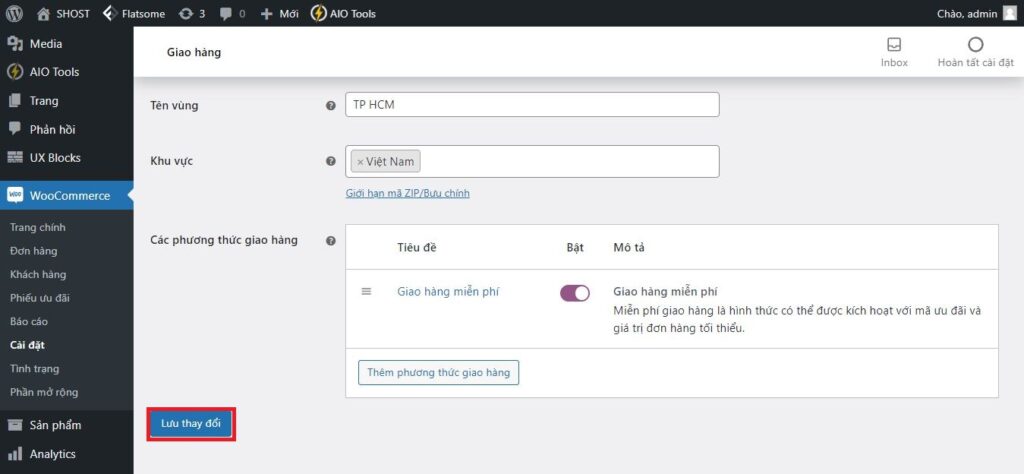
Bước 10: Tiếp theo, bạn truy cập mục Sản phẩm và chọn Tất cả sản phẩm (All Product).
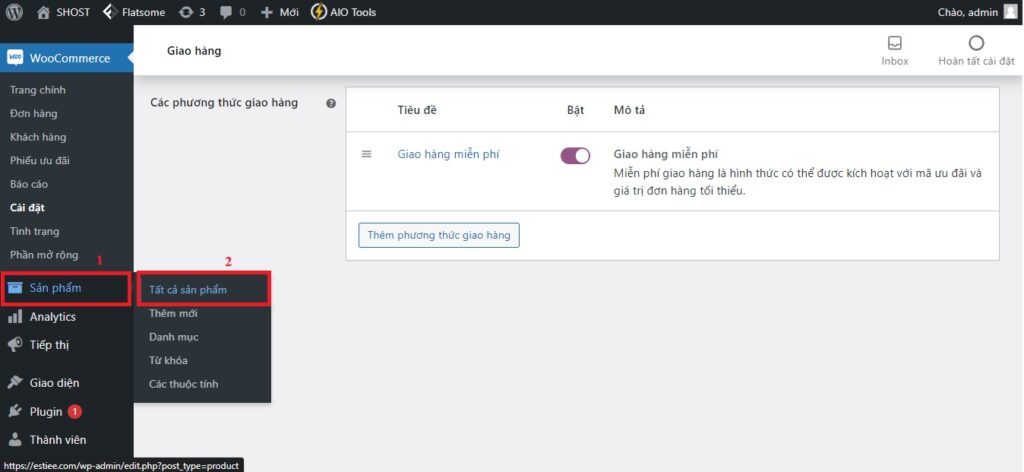
Giờ đây, bạn đã có thể áp dụng lớp giao hàng này để thiết lập miễn phí vận chuyển cho một hoặc nhiều sản phẩm.
Đối với nhiều sản phẩm
Bước 11: Tại đây, bạn sẽ được chuyển đến trang sản phẩm nơi hiển thị tất cả các sản phẩm của mình. Ví dụ, để áp dụng giao hàng miễn phí cho tất cả sản phẩm thuộc dòng Adidas, bạn hãy bấm vào Chọn danh mục, chọn Adidas, rồi nhấn nút Áp dụng.
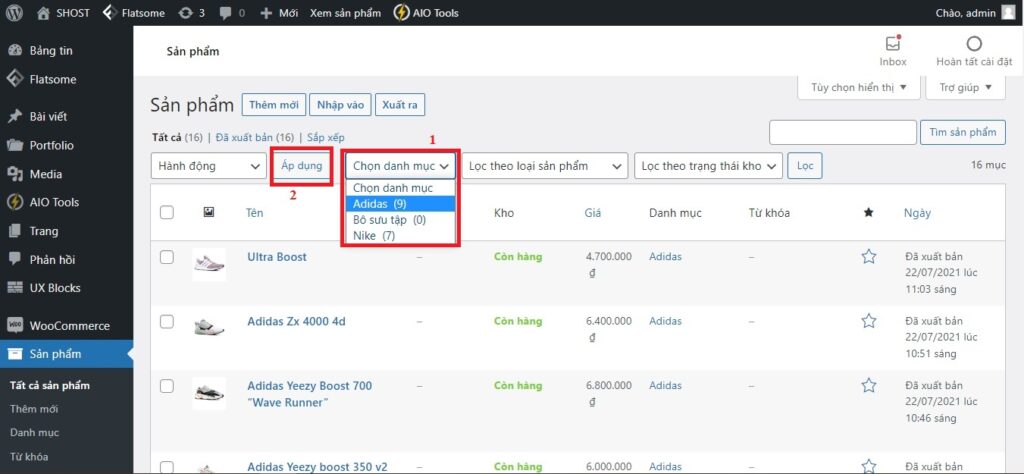
Bước 12: Sau đó, bạn sẽ thấy các sản phẩm thuộc dòng Adidas xuất hiện. Hãy chọn tất cả chúng, sau đó nhấn vào Hành động hàng loạt và chọn Chỉnh sửa. Tiếp theo, bấm nút Áp dụng.
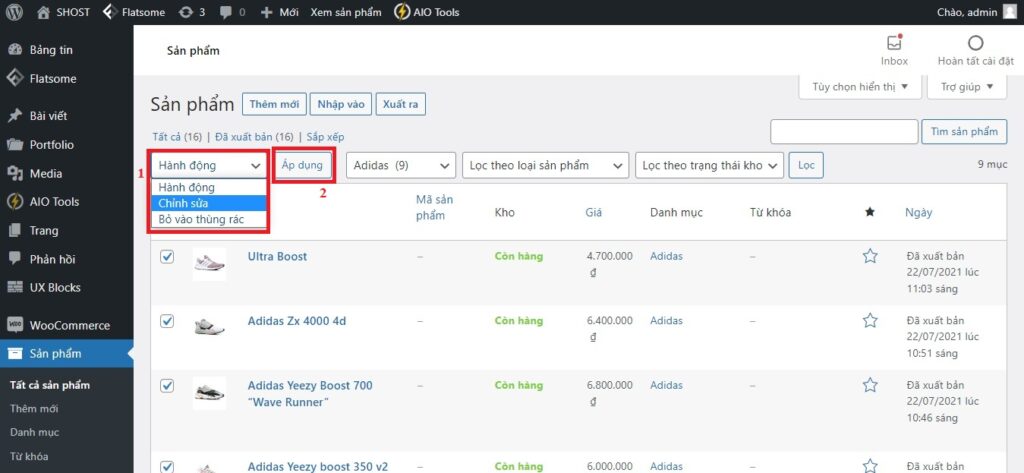
Bước 13: Trang chỉnh sửa hàng loạt hiện ra. Tại đây, nhấn vào danh sách thả xuống của Lớp giao, chọn giao hàng miễn phí và sau đó nhấn Cập nhật để kích hoạt.
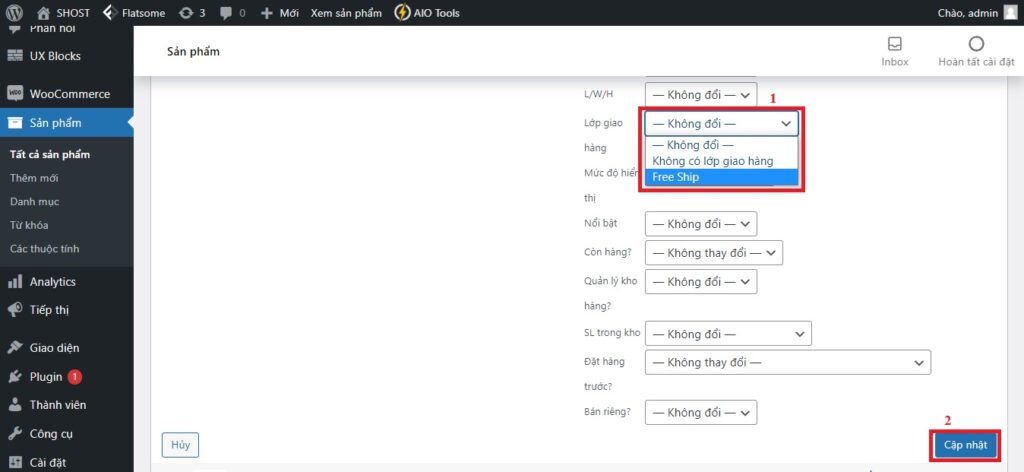
Bây giờ, khi bạn thêm bất kỳ sản phẩm nào liên quan đến Adidas vào giỏ hàng, bạn sẽ thấy không có lựa chọn nào về phí vận chuyển. Miễn phí vận chuyển đã được áp dụng cho tất cả.
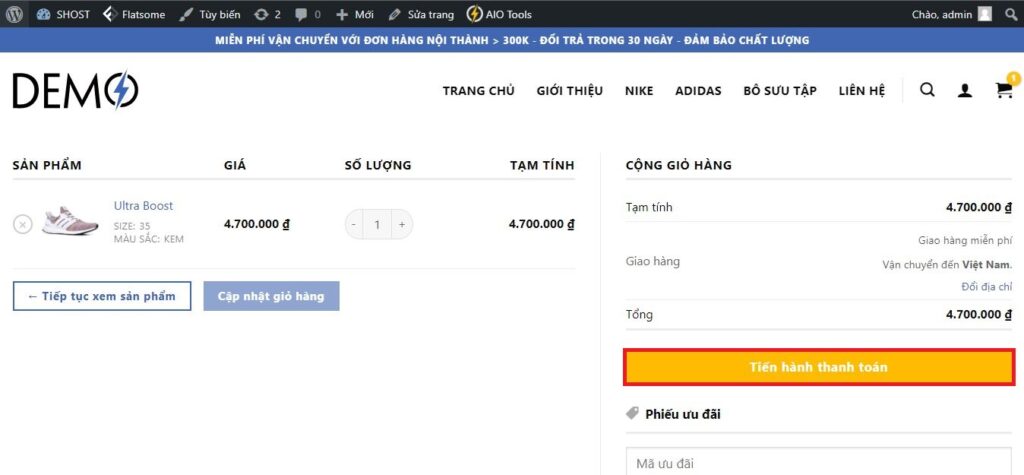
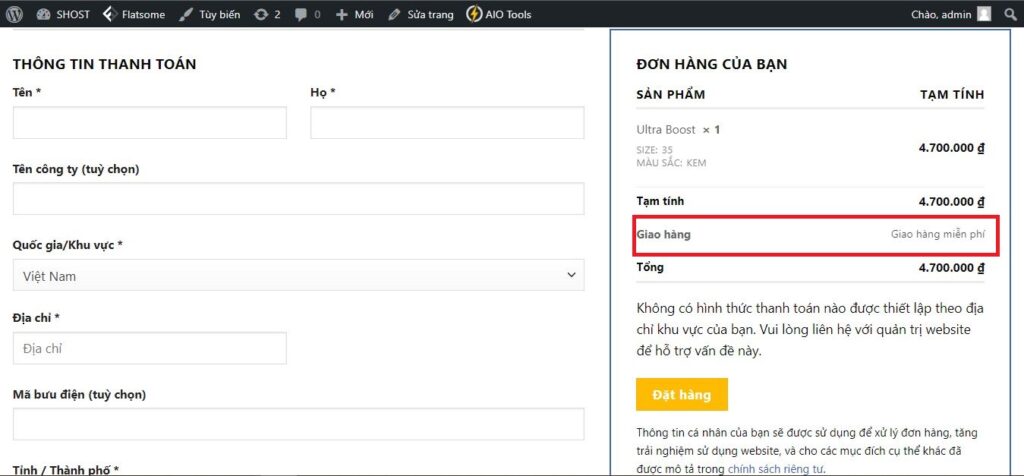
Đối với một sản phẩm
Bước 11: Chọn sản phẩm mà bạn muốn áp dụng miễn phí giao hàng, sau đó nhấn vào Sửa nhanh.
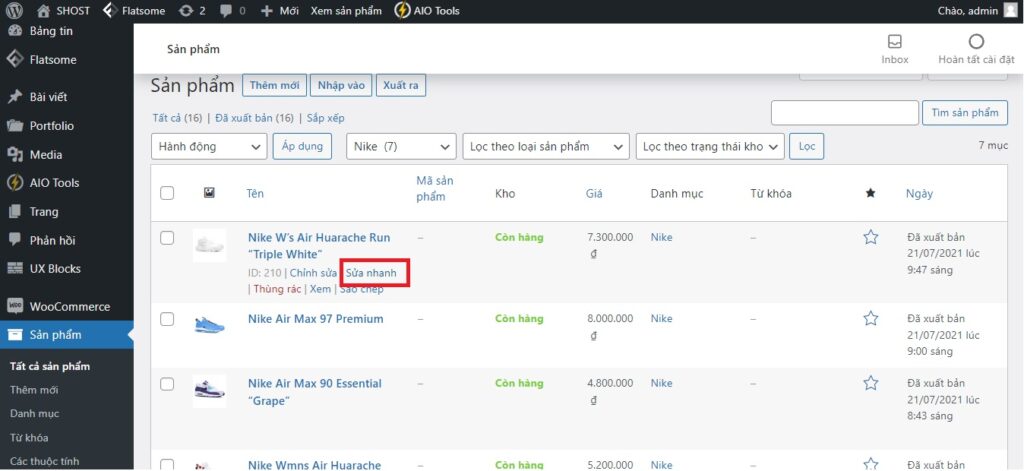
Bước 12: Trang sửa nhanh sẽ xuất hiện. Cuộn xuống và chọn từ danh sách thả xuống của Lớp giao, sau đó chọn giao hàng miễn phí và nhấn Cập nhật để kích hoạt.
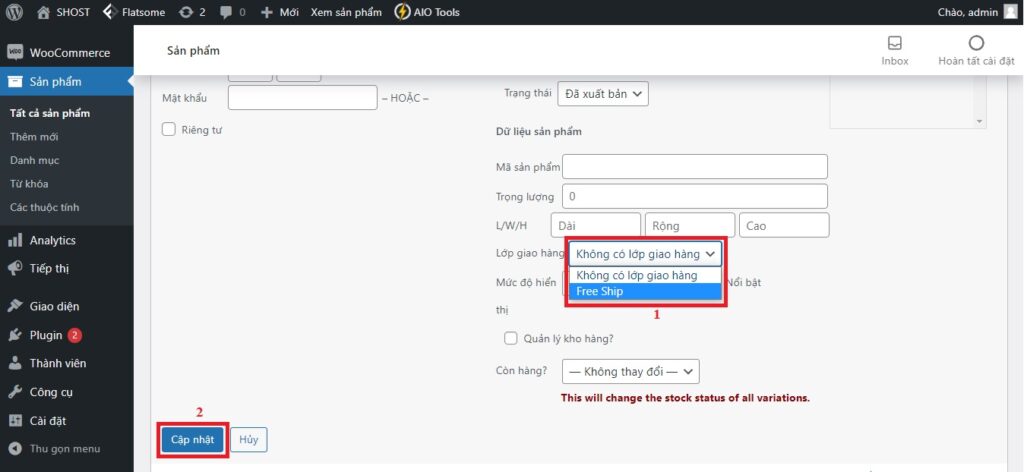
Bây giờ, nếu bạn thêm sản phẩm này vào giỏ hàng và tiến hành thanh toán, bạn sẽ nhận thấy rằng sản phẩm này đã được miễn phí vận chuyển.
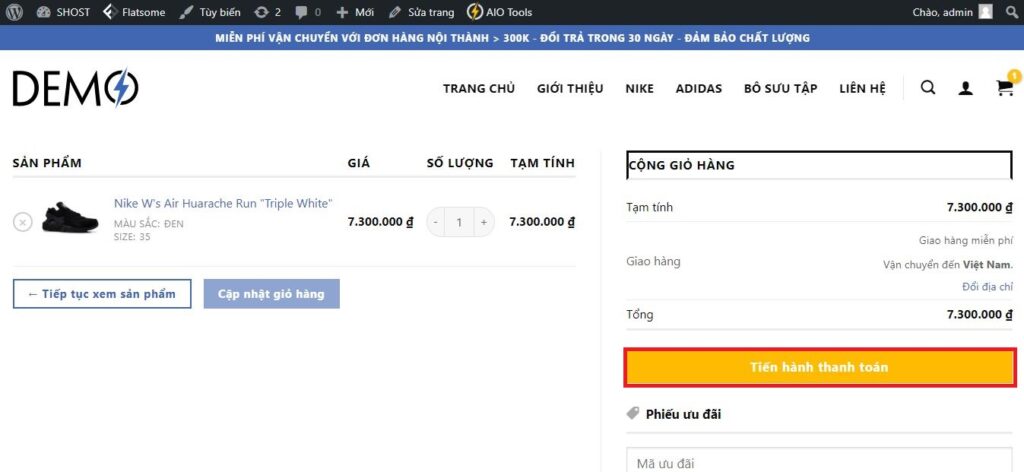
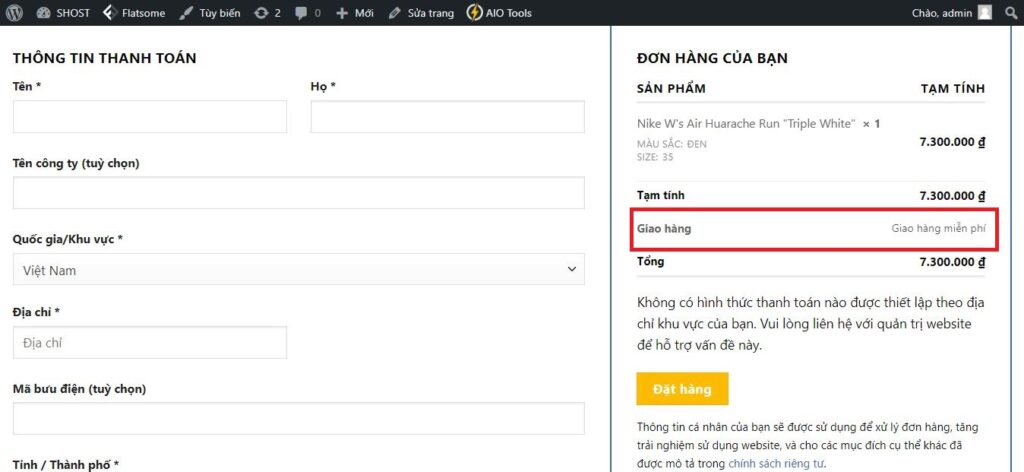
Kết luận
Qua hướng dẫn trên, bạn đã biết cách áp dụng miễn phí giao hàng cho một hoặc nhiều sản phẩm trong danh mục. Điều này không chỉ giúp tối ưu hóa chi phí vận chuyển mà còn tạo thêm giá trị cho khách hàng của bạn.


